تحليل البيانات وإدارتها باستخدام التعبيرات متعددة الأبعاد (MDX)
تعتبر MDX (التعبيرات متعددة الأبعاد) لغة فعّالة في معالجة البيانات والاستعلام عنها.
باستخدام التعبيرات متعددة الأبعاد، يمكنك:
-
الاستعلام عن البيانات والميتاديتا في مكعبات Essbase ووضع تقارير بشأنها
-
إدراج بيانات في مكعب Essbase
-
تصدير بيانات من مكعب Essbase
استعلام MDX عبارة عن جملة MDX واحدة تشتمل بدورها على مجموعة واحدة من النتائج تتعلق بمكعب واحد.
تقرير MDX عبارة عن استعلام MDX مفرد تم حفظه في سياق المكعب. يمكنك الوصول إلى تقارير MDX من Smart View ومن واجهة Essbase على الويب.
اسكربت MDX عبارة عن ملف بامتداد .mdx يمكنك تحميله ثم تشغيله من "الوظائف" أو في Smart View. لا يمكن استخدام إلا جملتي MDX هاتين: Insert وExport في اسكربتات MDX. لتحليل بيانات الشبكة، استخدم تقارير MDX بدلاً من اسكربتات MDX.
الموضوعات:
تحليل البيانات باستخدام تقارير MDX
يمكنك تخزين وعرض الاستعلامات في واجهة Essbase على الويب باستخدام تقارير MDX. حيث يلزم على الأقل توفر إذن "مدير قاعدة البيانات" حتى تتمكن من تكوين تقرير.
قد لا يكون تعريف النُسق باستخدام علامة التبويب "التحليل المخصص" هو الطريقة الأكثر كفاءة لتكوين تقرير متقدم. إذا كنت تعلم بالضبط ما تريد الاستعلام عنه، فيمكنك استخدام MDX لتكوين استعلام يقوم بملء الشبكة.
لمعرفة المزيد حول MDX، يرجى الاطلاع على MDX وكتابة استعلامات MDX.
الوصول إلى تقارير MDX
تعتمد طريقة عملك باستخدام التقارير على صلاحية الوصول إلى المكعب الممنوحة لك.
المستخدمون الذين يملكون على الأقل دور مستوى التطبيق "الوصول إلى قاعدة البيانات" يستطيعون عرض تقارير MDX التي تم تكوينها بواسطة مستخدمين آخرين. وتعتمد البيانات التي يستطيع المستخدم رؤيتها في التقرير على صلاحية وصول المرشح المعين لذلك المستخدم.
بالإضافة إلى عرض التقارير المحفوظة، يستطيع المستخدمون المعين لهم دور "الوصول إلى قاعدة البيانات" تصدير مجموعات النتائج بصيغ مختلفة: HTML وCSV وExcel وJSON.
يستطيع المستخدمون المعين لهم دور "الوصول إلى قاعدة البيانات" عرض استعلام MDX الذي يعرِّف التقرير بالنقر على القائمة إجراءات بجانب اسم التقرير وتحديد عرض.
إذا كان معينًا لك على الأقل دور "مدير قاعدة البيانات"، يمكنك استخدام التقارير بنفس الطرق المتاحة للمستخدمين المعين لهم دور "الوصول إلى قاعدة البيانات". بالإضافة إلى ذلك، يمكنك تحرير وحذف التقارير باستخدام القائمة إجراءات.
إذا كنت مسؤول خدمة، فيمكنك أيضًا استخدام زر تنفيذ كـ لتقمص شخصية مستخدمين آخرين والتحقق من مستوى صلاحية الوصول إلى البيانات الممنوح لهم. ومن الممكن أن يكون ذلك مفيدًا في اختبار المرشحات المعينة إلى عدة مستخدمين.
أمثلة لتقارير MDX
توضح أمثلة MDX في هذا القسم أنواعًا خاصة للتحليلات التي يمكنك تنفيذها باستخدام تقارير MDX والتي لا يمكن تنفيذها بسهولة في طريقة عرض "التحليل المخصص".
الأمثلة التالية مصممة للعمل في مكعب Sample Basic.
تقرير ميتاديتا
يُرجع المثال التالي ميتاديتا فقط (أسماء الأعضاء، وليس البيانات):
SELECT
{[Product].Levels(1).Members}
ON ROWS,
{}
ON COLUMNS
إرجاع الشبكة:
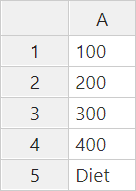
تقرير السمات
يستخدم المثال التالي، في الأعمدة، الأعضاء من بُعد سمات:
SELECT
[Product].Children
ON ROWS,
[Ounces].Children
ON COLUMNS
WHERE {Sales}
إرجاع الشبكة:

التقرير الذي تم ترشيحه
يستخدم المثال التالي أداة تقسيم slicer (عبارة WHERE) لقصر الاستعلام على Cola. بالإضافة إلى ذلك، تقصير وظيفة "المرشح" أسواق المستوى 0 في الاستعلام على الأسواق التي حققت عائدات سالبة.
SELECT
{ Profit }
ON COLUMNS,
Filter( [Market].levels(0).members, Profit < 0)
ON ROWS
WHERE {Cola}
إرجاع الشبكة:

تقرير السمات المعرفة بواسطة المستخدم
يعرض المثال التالي بيانات المنتج Product لأعضاء بُعد السوق Market التي تشتمل على سمة معرفة بواسطة المستخدم وهي السوق الرئيسية "Major Market." تقصر أداة التقسيم slicer (عبارة WHERE) الاستعلام على بيانات المبيعات Sales فقط.
SELECT
[Product].Children
ON ROWS,
{Intersect(UDA([Market], "Major Market"), [Market].Children)}
ON COLUMNS
WHERE {Sales}
إرجاع الشبكة:
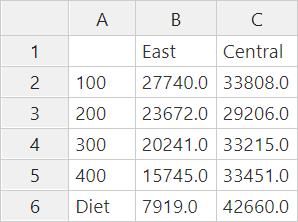
إدراج البيانات وتصديرها باستخدام MDX
إلى جانب ما له من فائدة في التحليل المستند إلى الشبكة، يتيح MDX لك إمكانية نسخ مجموعات فرعية من البيانات متعددة الأبعاد وتحديثها.
تتيح جملة MDX Insert إمكانية تحديث المكعب بالبيانات، باستخدام عضو محسوب (غير مادي) تقوم بتعريفه باستخدام MDX.
تتيح جملة MDX Export إمكانية حفظ نتائج الاستعلام وتصديرها كمجموعة فرعية من البيانات يمكن الاطلاع عليها أو استيرادها لاحقًا.
يمكن تشغيل جملتي MDX هاتين: Insert وExport، كاسكربتات MDX محفوظة.
لمعرفة المزيد حول جملتي MDX Insert وExport، يرجى الاطلاع على مواصفات جملة MDX Insert ومواصفات جملة MDX Export.
تشغيل اسكربتات MDX
استخدم اسكربتات MDX عندما تحتاج إلى تنفيذ عمليات إدراج Insert وتصدير Export على البيانات.
وللحصول على تحليل لبيانات الشبكة، استخدم تقارير MDX. يرجى الاطلاع على تحليل البيانات باستخدام تقارير MDX.
للتمكن من استخدام اسكربتات MDX، حدد سير عمل:
كتابة اسكربت MDX وتحميله وتشغيله
استخدم سير العمل هذا لكتابة اسكربتات MDX في محرر نصوص مع تحميلها إلى Essbase.
-
اكتب اسكربت MDX في برنامج لتحرير النصوص، ثم احفظه بالامتداد
.mdx. -
قم بتحميل اسكربت MDX في دليل التطبيق أو المكعب ضمن الملفات في واجهة Essbase على الويب.
-
قم بتشغيل اسكربت MDX من الوظائف، ومن Smart Viewباستخدام الخيار حساب في شريط Essbase.
كتابة اسكربت MDX في محرر الاسكربت وتشغيله
استخدم سير العمل هذا لكتابة اسكربتات MDX في محرر اسكربت بالمكعب، وقم بتشغيلها من خلال وظائف.
-
في صفحة التطبيقات، افتح التطبيق وافتح قاعدة البيانات (المكعب).
-
انقر على الاسكربتات، وانقر على اسكربتات MDX.
-
انقر على تكوين، أدخل اسم الاسكربت وانقر على موافق.
-
اكتب اسكربت MDX. قد تفيدك شبكة الأعضاء وقائمة الدوال.
-
قم بتدقيق الاسكربت وحفظه، ثم اغلق محرر الاسكربت.
-
قم بتشغيل اسكربت MDX من الوظائف (يرجى الاطلاع على تشغيل MDX),أو في حالة استخدام Smart View، باستخدام حساب في شريط Essbase.
-
في صفحة "التطبيقات" قم بتوسيع التطبيق والمكعب.
-
من القائمة "إجراءات" الخاصة بالمكعب انقر على فحص.
-
انقر على اسكربتات ثم على اسكربتات MDX.
-
انقر على + لفتح محرر الاسكربت.
-
اكتب اسكربت MDX. قد تفيدك شبكة الأعضاء وقائمة الدوال.
-
قم بتدقيق الاسكربت وحفظه، ثم اغلق محرر الاسكربت.
-
قم بتشغيل اسكربت MDX من الوظائف (يرجى الاطلاع على تشغيل MDX),أو في حالة استخدام Smart View، باستخدام حساب في شريط Essbase.
تكوين اسكربت MDX في Cube Designer وتشغيله
استخدم سير العمل هذا لتكوين اسكربتات MDX باستخدام مصنف تطبيق، وتشغيلها من الوظائف.
- في مصنف تطبيق، قم بتكوين ورقة عمل MDX. يرجى الاطلاع على التعامل مع أوراق عمل MDX في Cube Designer.
- أضف اسم ملف في حقل اسم الملف.
- حدد، في حقل تنفيذ MDX، إذا كان سيتم تنفيذ MDX عند تكوين المكعب. الإدخالات الصالحة هي نعم ولا.
- أضف اسكربت MDX أسفل سطر الاسكربت.
- احفظ مصنف التطبيق.
- قم بإنشاء المكعب. يرجى الاطلاع على تكوين تطبيق ومكعب في Cube Designer.
- قم بتشغيل اسكربت MDX من الوظائف، وفي حالة استخدام Smart View يتم التشغيل من خلال حساب في شريط Essbase.
إرشادات اسكربتات MDX
استخدم التوجيهات التالية عند التعامل مع اسكربتات MDX.
-
استخدم اسكربتات MDX عندما تريد تنفيذ عمليات إدراج Insert وتصدير Export على البيانات.
-
بالنسبة إلى تحليل الشبكة، استخدم تقارير MDX بدلاً من اسكربتات MDX.
-
يمكن أن تتضمن اسكربتات MDX بشكل اختياري متغيرات الاستبدال في وقت التشغيل.
-
حتى تكون اسكربتات MDX المشتملة على متغيرات الاستبدال غير قابلة للاستخدام في Smart View، لا بد أن تستخدم صيغة XML في أمر الحساب SET RUNTIMESUBVARS، وأن تشمل
<RTSV_HINT>. -
لتعيين متغير استبدال في وقت التشغيل بحيث يقوم بحساب شريحة البيانات الظاهرة في Smart View فقط، قم بتعيين قيمة متغير الاستبدال إلى زاوية عرض وقم بتعيين نوع البيانات إلى عضو.
-
عند التشغيل من خلال واجهة Essbase على الويب، فقد تستخدم اسكربتات MDX متغيرات الاستبدال، ولكن ليس متغيرات الاستبدال في وقت التشغيل. لاستخدام متغيرات الاستبدال في وقت التشغيل ضمن اسكربت MDX لا بد من تشغيل الاسكربتات من خلال Smart View باستخدام الأمر حساب في شريط Essbase.
-
أمثلة لاسكربتات MDX
فيما يلي أمثلة على اسكربتات MDX التي يمكن تشغيلها في المكعب Sample Basic، إما من خلال "الوظائف" أو في Smart View.
إدراج MDX
يمكنك حفظ اسكربت .mdx هذا وتشغيله من خلال الوظائف أو من خلال مربع الحوار حساب في Smart View.
INSERT "([Measures].[Payroll])" TO "([Measures].[Revised_Payroll])"
INTO [Sample].[Basic]
FROM (
SELECT
{[Measures].[Payroll]} ON COLUMNS,
{Crossjoin
(Crossjoin(Descendants([Year]),
Crossjoin(Descendants([Scenario]),
Descendants([Product]))),
Descendants([Market]))} ON ROWS
FROM [Sample].[Basic]
);
تفترض الأمثلة السابقة أنك قمت من قبل بإضافة مقياس Revised_Payroll إلى مكعب Sample Basic.
تصدير MDX
يمكنك حفظ اسكربت .mdx هذا وتشغيله من خلال الوظائف أو من خلال مربع الحوار حساب في Smart View.
EXPORT INTO FILE "sample01" OVERWRITE
SELECT
{[Mar],[Apr]}
ON COLUMNS,
Crossjoin({[New York]},
Crossjoin({[Actual],[Budget]},
{[Opening Inventory],[Ending Inventory]}))
ON ROWS
FROM [Sample].[Basic]
WHERE ([100-10])
بعد تشغيل الاسكربت يتم حفظ ملف التصدير التالي، sample01.txt، في دليل المكعب الخاص بكتالوج الملفات:
Market,Scenario,Measures,Mar,Apr New York,Actual,Opening Inventory,2041,2108 New York,Actual,Ending Inventory,2108,2250 New York,Budget,Opening Inventory,1980,2040 New York,Budget,Ending Inventory,2040,2170
تصدير MDX باستخدام متغير الاستبدال في وقت التشغيل
يمكنك حفظ اسكربت .mdx هذا وتشغيله من خلال مربع الحوار حساب في Smart View.
SET RUNTIMESUBVARS
{
States = "Massachusetts"<RTSV_HINT><svLaunch>
<description>US States</description>
<type>member</type>
<allowMissing>false</allowMissing>
<dimension>Market</dimension>
<choice>multiple</choice>
</svLaunch></RTSV_HINT>;
};
EXPORT INTO FILE "sample002" OVERWRITE
SELECT
{[Mar],[Apr]}
ON COLUMNS,
Crossjoin({&States}, Crossjoin({[Actual],[Budget]},
{[Opening Inventory],[Ending Inventory]}))
ON ROWS
FROM [Sample].[Basic]
WHERE ([100-10])
بعد تشغيل الاسكربت يتم حفظ ملف التصدير التالي، sample002.txt، في دليل المكعب الخاص بكتالوج الملفات:
Market,Scenario,Measures,Mar,Apr Massachusetts,Actual,Opening Inventory,-54,-348 Massachusetts,Actual,Ending Inventory,-348,-663 Massachusetts,Budget,Opening Inventory,-160,-520 Massachusetts,Budget,Ending Inventory,-520,-910